Cómo aplicar una firma en los mensajes salientes Ms Outlook
•
1 recomendación•413 vistas
El documento proporciona instrucciones en 6 pasos para aplicar una firma a los mensajes salientes de Microsoft Outlook. Estos pasos incluyen seleccionar el formato HTML, configurar las opciones de diseño de fondo y seguridad, y seleccionar el diccionario español para que la firma aparezca en los nuevos mensajes de correo electrónico.
Denunciar
Compartir
Denunciar
Compartir
Descargar para leer sin conexión
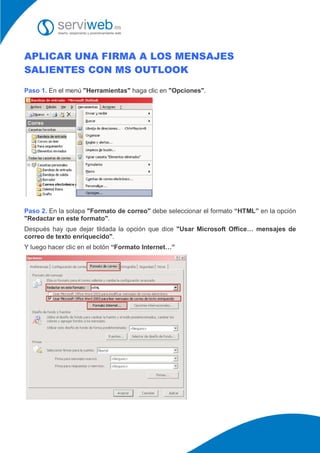
Recomendados
Más contenido relacionado
La actualidad más candente
La actualidad más candente (15)
Destacado (7)
Similar a Cómo aplicar una firma en los mensajes salientes Ms Outlook
Similar a Cómo aplicar una firma en los mensajes salientes Ms Outlook (20)
Pasos para desencriptar correos via inocencio melendez julio

Pasos para desencriptar correos via inocencio melendez julio
Más de Serviweb.com.es
Más de Serviweb.com.es (20)
Comparativas de planes de alojamiento web (hosting)

Comparativas de planes de alojamiento web (hosting)
Último
Último (11)
How to use Redis with MuleSoft. A quick start presentation.

How to use Redis with MuleSoft. A quick start presentation.
PROYECTO FINAL. Tutorial para publicar en SlideShare.pptx

PROYECTO FINAL. Tutorial para publicar en SlideShare.pptx
Resistencia extrema al cobre por un consorcio bacteriano conformado por Sulfo...

Resistencia extrema al cobre por un consorcio bacteriano conformado por Sulfo...
Refrigerador_Inverter_Samsung_Curso_y_Manual_de_Servicio_Español.pdf

Refrigerador_Inverter_Samsung_Curso_y_Manual_de_Servicio_Español.pdf
Avances tecnológicos del siglo XXI y ejemplos de estos

Avances tecnológicos del siglo XXI y ejemplos de estos
EL CICLO PRÁCTICO DE UN MOTOR DE CUATRO TIEMPOS.pptx

EL CICLO PRÁCTICO DE UN MOTOR DE CUATRO TIEMPOS.pptx
Cómo aplicar una firma en los mensajes salientes Ms Outlook
- 1. APLICAR UNA FIRMA A LOS MENSAJES SALIENTES CON MS OUTLOOK Paso 1. En el menú "Herramientas" haga clic en "Opciones". Paso 2. En la solapa "Formato de correo" debe seleccionar el formato “HTML” en la opción "Redactar en este formato". Después hay que dejar tildada la opción que dice "Usar Microsoft Office… mensajes de correo de texto enriquecido". Y luego hacer clic en el botón “Formato Internet…”
- 2. Paso 2. A. Allí adentro debe dejar destildados los 2 casilleros y elegir la opción “Convertir a formato HTML” de la lista. Luego “Aceptar”. Paso 2. B. Siguiendo en la solapa “Formato de correo” ahora deberá entrar al otro botón, que se llama “Opciones internacionales”. Allí adentro hay que dejar tildado sólo el 3er casillero llamado “Codificación de selección automática para mensajes salientes”. Y hay que seleccionar la opción “Europeo Occidental (Windows)” de la lista. Luego “Aceptar”.
- 3. Paso 2. C. Siguiendo en la solapa “Formato de correo” ahora deberá entrar al otro botón, que se llama “Selector de diseño de fondo”.
- 4. Allí adentro hay que ir a “Nuevo” y seleccionar el 3er ítem de la lista, y luego hacer clic en el botón “Examinar”. Deberá buscar en su disco local el archivo .HTML que le hemos enviado con el diseño de su firma.
- 5. Una vez cargada, hacer clic en “Siguiente” y luego en “Aceptar”.(En esta pantalla no deberá modificar nada a no ser que se lo especifiquemos) Paso 3. Ir a la pestaña de “Ortografía” y seleccionar el diccionario en español.
- 6. Paso 4. Luego ir a la pestaña de “Seguridad”, dejar tildada solamente la opción “Enviar mensaje firmado sin cifrar al enviar mensajes firmados” y hacer clic en el botón de "Cambiar configuración de descarga automática". Paso 4.B. Allí adentro destildar la 1ra opción “No descargar automáticamente imágenes u otro contenido de correo electrónico en formato HTML”. Sólo deberá quedar activado el 4to casillero “Avisarme antes de descargar contenido al editar o reenviar correo electrónico o responder al mismo.” Luego “Aceptar”.
- 7. Paso 5. Nuevamente deberá estar en la solapa de “Seguridad” que fue a la última que ingresó. Allí deberás hacer clic, primero en el botón de “Aplicar” para que se guarden los cambios realizados en los pasos anteriores y luego en el botón “Aceptar”. Paso 6. Listo, ahora al abrir un correo nuevo deberá ver en él cargada la firma de correo que le hemos diseñado
- 8. Consultoría y Desarrollo Serviweb S.L. Calle Tierno Galván 11, 11, izq. C.P. 30203 - Cartagena (Murcia) Tels.: 902 929 442 / 968 086 993 Fax: 968 086 934 info@serviweb.es www.serviweb.es
